- Muallif Jason Gerald [email protected].
- Public 2023-12-16 11:45.
- Oxirgi o'zgartirilgan 2025-01-23 12:51.
Bu wikiHow sizga iPhone yoki iPad -da kompasni kalibrlashni o'rgatadi. Bu Google Xaritalarda joylashuvni aniqlashning aniqligini oshirishga yordam beradi. Google Xaritalarda kompasni kalibrlash uchun maxsus sozlamalar bo'lmasa -da, iOS -dagi Sozlamalar ilovasida iPhone yoki iPad -ning joylashuvingizni aniqroq aniqlashga yordam beradigan "Kompas kalibrlash" opsiyasi mavjud.
Qadam
3 -usul 1: Joylashuv xizmatlarini yoqish
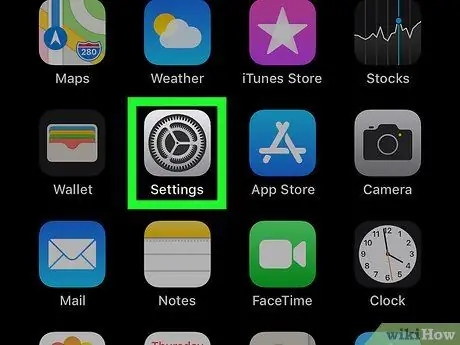
Qadam 1. iPhone yoki iPad -da Sozlamalar ilovasini oching
Bu ilova belgisi tishli shaklda
va uni bosh ekranda topish mumkin.
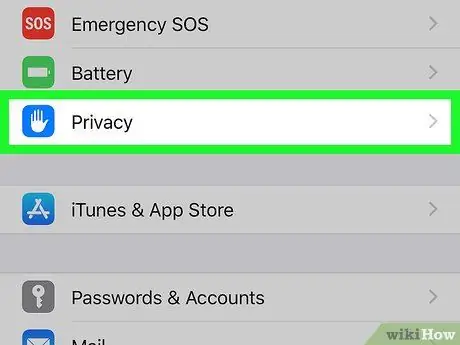
Qadam 2. Pastga siljiting va Maxfiylik -ga teging
Ushbu parametr Sozlamalar menyusining pastki qismida joylashgan.
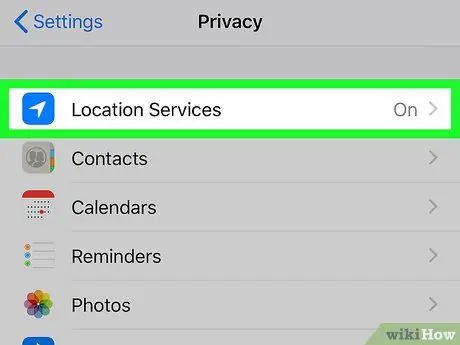
Qadam 3. Joylashuv xizmatlari ga teging
Bu ekranning yuqori qismida.
-
Agar "Joylashuv xizmatlari" tugmasi o'chirilgan yoki oq bo'lsa, uni yoqish uchun tugmani bosing
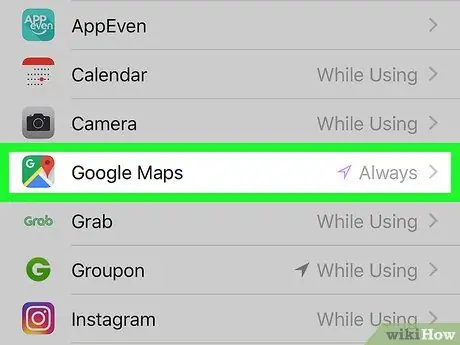
Qadam 4. Ekranni pastga siljiting va Google Xaritalarga teging
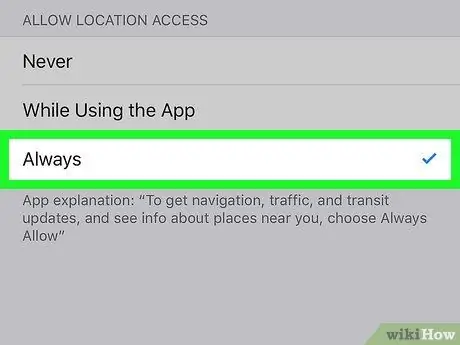
Qadam 5. Joyni tanlashni tanlang
Ga teging Har doim agar siz marshrutlarni topish, jamoat transporti haqida ma'lumot olish va sizga yaqin joylarni qidirish uchun Google Xaritalardan foydalanmoqchi bo'lsangiz. Ga teging Ilovadan foydalanganda Qachonki siz Google Xaritalardan yo'nalish olish yoki joyni topish uchun foydalanmoqchi bo'lsangiz.
3 ning 2 -usuli: Kompas kalibrini bajarish
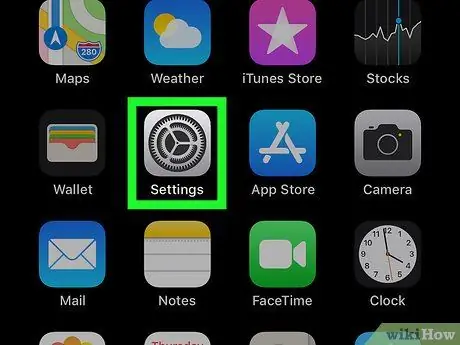
Qadam 1. iPhone yoki iPad -da Sozlamalar ilovasini oching
Bu ilova belgisi tishli shaklda
va uni bosh ekranda topish mumkin.
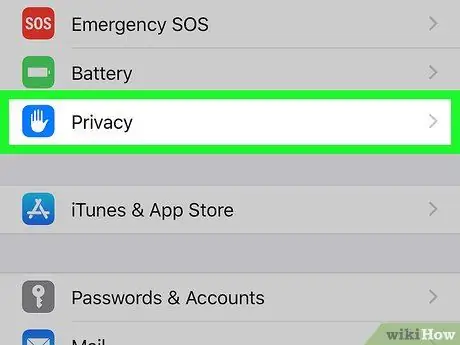
Qadam 2. Ekranni pastga siljiting va Maxfiylik -ga teging
Ushbu parametr Sozlamalar menyusining pastki qismida joylashgan.

Qadam 3. Joylashuv xizmatlari ga teging
Bu variant ro'yxatning yuqori qismida joylashgan.
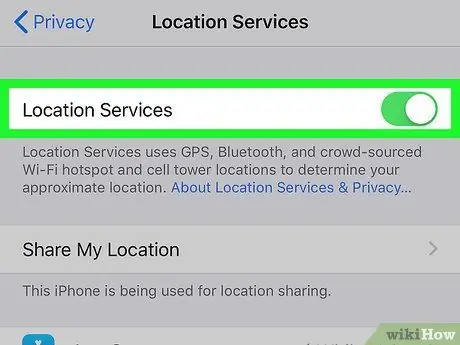
Qadam 4. uni yoqish uchun "Manzil xizmatlari" tugmasini bosing
Agar tugma allaqachon yoqilgan bo'lsa yoki yashil bo'lsa, uni bosishning hojati yo'q.
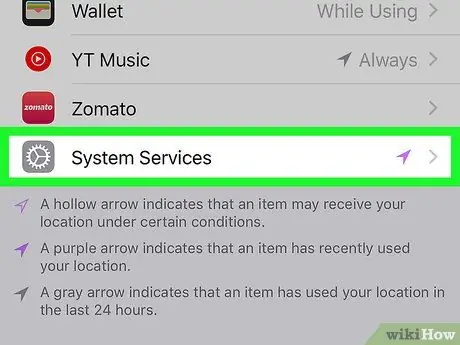
Qadam 5. Ekranni pastga siljiting va tizim xizmatlariga teging
Bu variant ro'yxatning pastki qismida joylashgan.
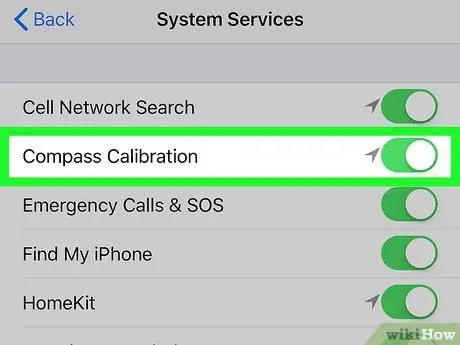
Qadam 6. uni yoqish uchun "Kompas kalibrlash" tugmasini bosing
Tugma yoqilganda, iPhone yoki iPad avtomatik ravishda kalibrlanadi.
Agar siz variantni topa olmasangiz, bu bosqichni o'tkazib yuboring va keyingi bosqichga o'ting. Odatda bu variant eski iPhone yoki iPad -da mavjud emas
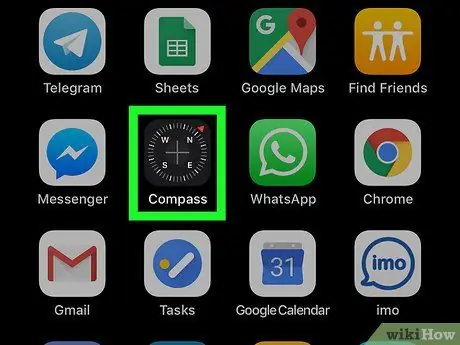
Qadam 7. Kompas ilovasini oching
Ilova belgisi - oq fonda va qizil o'qda kompas shakli. Odatda bu belgini bosh ekranda topish mumkin. Agar oldingi qadamlar bajarilganidan keyin kompas muvaffaqiyatli kalibrlangan bo'lsa, ekranda sizning hozirgi holatingiz paydo bo'ladi. Agar kompas kalibrlangan bo'lsa, keyingi qadamlarni bajarishingiz shart emas. Ammo, agar kompasni qo'lda sozlash zarur bo'lsa, ko'rsatmalar bilan "Kalibrlash" ekrani paydo bo'ladi.
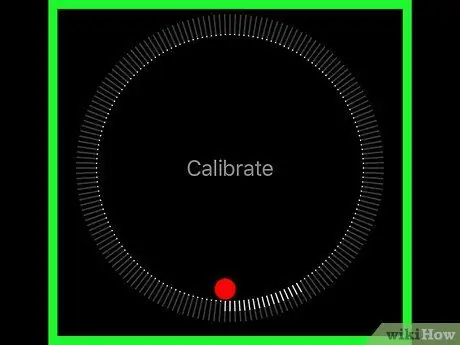
Qadam 8. Qizil to'pni aylana bo'ylab siljitish uchun ekranni eging
Qizil to'p aylana bo'ylab harakatlanishi uchun iPhone yoki iPad -ni egish uchun ekrandagi ko'rsatmalarga amal qiling. To'p aylana bo'ylab aylanib, dastlabki holatiga qaytganda, kompas kalibrlanadi.
3 -usul 3: O'z pozitsiyangizni topish
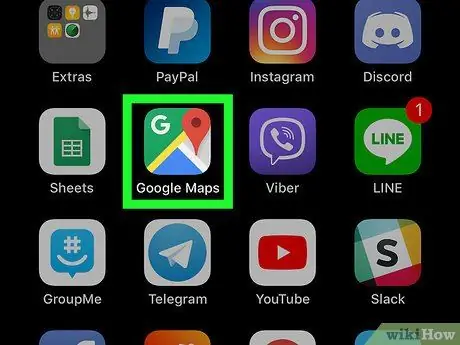
Qadam 1. iPhone yoki iPad -da Google Xaritalarni oching
Ilova belgisi "Google xaritalari" yozuvi bo'lgan xaritadir. Siz uni asosiy ekranda topishingiz mumkin.
- Agar siz joylashuvni aniqlash xizmatini yoqmagan bo'lsangiz yoki kompasni sozlamagan bo'lsangiz, avval bu ikkita narsani qilishingiz kerak.
- GPS yoki kompasdan tashqari, Google Xaritalar Wi-Fi tarmoqlari va uyali aloqa minoralaridan ham o'z o'rnini topish uchun foydalanadi. Shunday qilib, aniqroq natijalarga erishish uchun iPhone yoki iPad-ni Wi-Fi tarmog'iga va/yoki uyali tarmoqqa ulang.
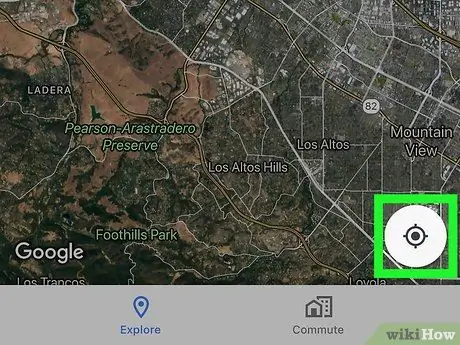
Qadam 2. Mening Manzil belgisiga teging
Bu belgi ekranning o'ng pastki qismida joylashgan. Kulrang doira bilan o'ralgan to'rt nuqta bilan kulrang nuqta qidiring. "Mening joylashuvim" belgisini bosgandan so'ng, xarita sizning hozirgi manzilingizga o'tadi. Google Xaritalarda sizning joylashuvingiz oq doira bilan o'ralgan ko'k nuqta sifatida ko'rsatiladi.
Sizning joylashuvingiz belgisi quyuq ko'k rangni ko'rsatadi. Ajablanarlisi sizning iPhone yoki iPad qaysi tomonga qaraganligini ko'rsatadi
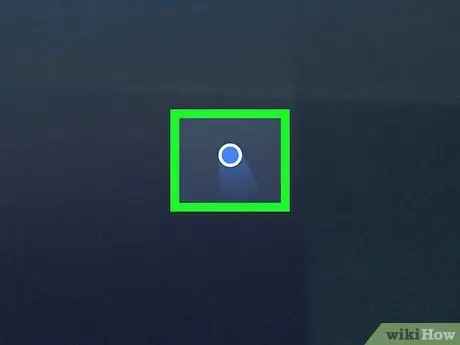
Qadam 3. Sizning pozitsiyangizda paydo bo'lgan muammoni hal qiling
- Agar sizning manzilingiz belgisi ko'rinmasa yoki kulrang bo'lsa, demak, Google Xaritalar sizning manzilingizni topa olmagan. Joylashuv xizmati yoqilganligini va iPhone yoki iPad Wi-Fi tarmog'iga yoki uyali tarmoqqa ulanganligiga ishonch hosil qiling.
- Agar sizning pozitsiyangiz noto'g'ri bo'lsa, hujayra minorasi sizning pozitsiyangizni topa olmasligi mumkin. Bunga yaqin atrofingizdagi baland binolar, masalan, osmono'par binolar sabab bo'lishi mumkin. Bu muammoni hal qilish uchun iPhone yoki iPad -ni qayta ishga tushirishni tavsiya qilamiz.






